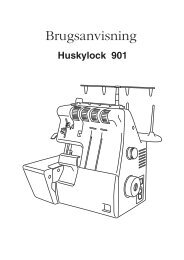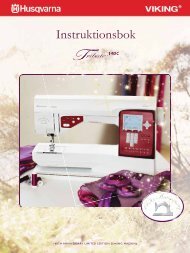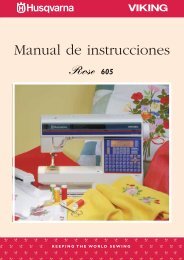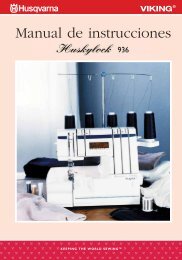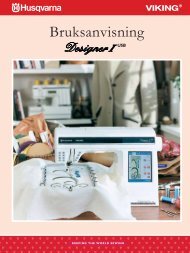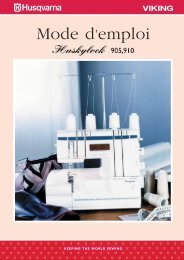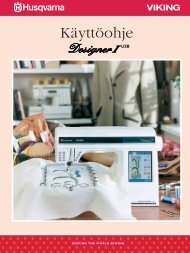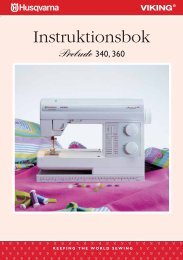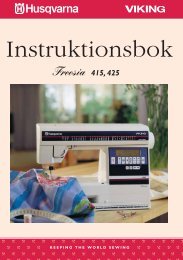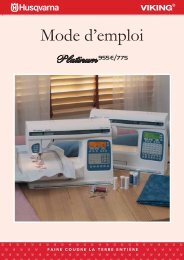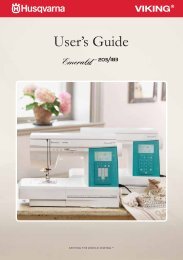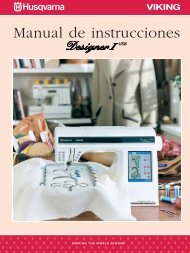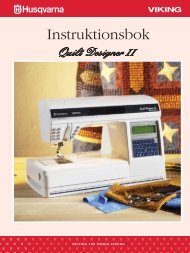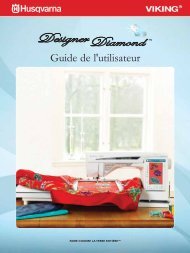Gebruikershandleiding - Husqvarna Viking
Gebruikershandleiding - Husqvarna Viking
Gebruikershandleiding - Husqvarna Viking
Create successful ePaper yourself
Turn your PDF publications into a flip-book with our unique Google optimized e-Paper software.
7 Borduurmotief bewerken<br />
STEEKPROGRAMMA BEWERKEN<br />
Als u een steekprogramma wilt bewerken dat u heeft gemaakt en naar de<br />
<br />
<br />
kunt maken. U kunt nieuwe steken invoegen of steken verwijderen. Als<br />
<br />
opslaan als een gedeelte van een motief en kunnen ze alleen worden<br />
geborduurd in de borduurmodus.<br />
Een steekprogramma opslaan in de borduurmodus<br />
<br />
<br />
borduureenheid. Druk op het pictogram Opslaan in My Designs om het<br />
steekprogramma op te slaan in My Designs. Een steekprogramma dat in<br />
<br />
In hoofdstuk 5 kunt u meer lezen over het programmeren van een steek.<br />
BORDUURLETTERTYPEN PROGRAMMEREN<br />
-<br />
<br />
van de lijst. De Borduurlettertypen staan achter de steeklettertypen.<br />
<br />
<br />
programmeren automatisch geopend. U kunt dit venster<br />
ook openen als u een bestaande tekst wilt aanpassen in<br />
<br />
<br />
Let op: Als de tekst wordt gemaakt van steeklettertypen, gaat in plaats<br />
daarvan het venster Programmeren open.<br />
De Editor gebruiken<br />
Druk met de stylus op de letters die u aan de tekst wilt<br />
toevoegen. De tekst wordt weergegeven in het tekstveld met<br />
de cursor bij de actieve letter. Gebruik de pijlen om voor- en<br />
achteruit te stappen.<br />
U kunt het lettertype en de afmeting van de hele tekst veranderen<br />
door op het pictogram Lettertype veranderen te drukken.<br />
<br />
die u hebt geschreven verandert in het nieuwe lettertype/<br />
lettertypeformaat. Een voorbeeld van het geselecteerde lettertype<br />
<br />
Steekprogramma<br />
bewerken<br />
Lettertype<br />
veranderen<br />
Voorbeeld<br />
lettertype<br />
Opslaan in<br />
My Designs<br />
Een letter toevoegen in een tekst<br />
Gebruik de pijlen om de cursor naar de plaats te brengen<br />
waarop u een letter wilt toevoegen. Druk op de letter. Die<br />
wordt ingevoegd op de positie van de cursor.<br />
Cursor<br />
Een letter verwijderen<br />
<br />
<br />
<br />
<br />
upbericht dat u vraagt of u echt wilt verwijderen.<br />
Tekstveld<br />
Pijlen<br />
Verwijderen<br />
7:19